Sondertage
- Außerordentliche Liefertage ermöglichen Kund*innen die Bestellung für Tage, an denen du sonst keine Lieferung anbietest.
- Feiertage ermöglichen dir die Konfiguration von Lieferkonditionen, die von der sonst gültigen Konfiguration für den Wochentag abweichen, auf den ein Feiertag fällt.
- Betriebsferien sperren die Anlage von neuen Bestellungen für den Zeitraum deines Urlaubs. Für den Zeitraum können im Shop keine neuen Bestellungen angelegt werden. Dauerbestellungen werden in diesem Zeitraum nicht umgewandelt.
Außerordentliche Liefertage
Außerordentliche Liefertage ermöglichen Kund*innen die Bestellung für Tage, an denen du sonst keine Lieferung anbietest.
An außerordentlichen Liefertagen können alle Kund*innen über alle Versandwege und über alle Liefergebiete hinweg bestellen. Im Umkehrschluss kann nicht
- für einen Kunden oder eine Kundengruppe
- noch für ein Versandweg,
- noch für ein Liefergebiet
explizit Liefertage gezielt angelegt werden.
Bei der Anlage kannst du zusätzlich entscheiden, ob der außerordentliche Liefertag auch als Feiertag in FrachtPilot gelten soll.

Feiertage
Für Feiertage kannst du abweichende Konditionen definieren, die bevorzugt verwendet werden. Folgende Objekte haben Einstellungen für Feiertage:
- Versandarten (Lieferung, Selbstabholung und Paketversand)
- Zeitpunkt Bestellschluss
- Zeitpunkt Umwandlung Dauerbestellungen
- Lieferpauschale
- Mindestbestellwert
- Produkte
- Status/Verfügbarkeit
- Preis
- Aktivierung Bestellungen
- Firmeneinstellung
- Liefergebiet
- Kunde
- Lieferanten
- Zeitpunkt automatische Erstellung der Lieferantenbestellung
- Rahmentouren
- Dauerbestellung
- Wenn Feiertag angelegt und Einstellung "Auch an Feiertagen" aktiviert, dann wird die Dauerbestellung umgewandelt.
- Die Einstellung "Auch an Feiertagen" wird automatisch aktiviert, wenn "Feiertags" in den Firmeneinstellungen aktiv ist.
Feiertage anlegen
Gesetzliche Feiertage werden im FrachtPilot automatisch für das Bundesland des Firmensitzes gepflegt.
Hier kannst du bestehende Feiertage bearbeiten oder neue hinzufügen.
Für eine bestimmte Zeit in der Zukunft sind Feiertage automatisch erstellt worden, abhängig von deinem Firmenstandort. Sollten bald eintretende gesetzliche Feiertage fehlen, kannst du diese automatisch durch "Neue aktuelle Feiertage generieren" erstellen lassen. Ebenso können vergangene Feiertage gemeinsam gelöscht werden ("Alte vergangene Feiertage löschen").
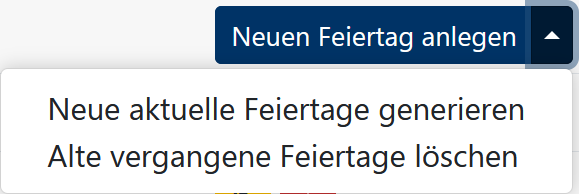
Feiertage wirken sich unter anderem auf die Auslieferung von Bestellungen aus. Standardmäßig werden an Feiertagen keine Bestellungen geliefert. Diese Einstellung kann in den Einstellungen im Reiter "Bestellungen" geändert werden.
Belieferung an Feiertagen
Mit der Einstellung Feiertag kannst du einstellen, für einen regulären Liefertag einstellen, ob du an diesen Tagen auslieferst oder nicht, wenn ein Feiertag auf diesen Tag fällt.
Wenn der Tag normalerweise kein Liefertag ist, dann kannst du einen außerordentlichen Liefertag anlegen, um die Belieferung zu ermöglichen.
Einstellmöglichkeiten
Ob du an Feiertagen ausliefern möchtest, kannst du auf den Hierarchiestufen
- für alle deine Kund*innen,
- für ein Liefergebiet,
- für einen einzelnen Kunden
festlegen. Hierbei kannst du die Einstellung der allgemeineren Hierarchiestufe mit der niedrigeren Hierarchiestufe überschreiben.
Feiertage für alle deine Kunden:
Verwaltungsübersicht > Firmendaten > Einstellungen > "Bestellungen"
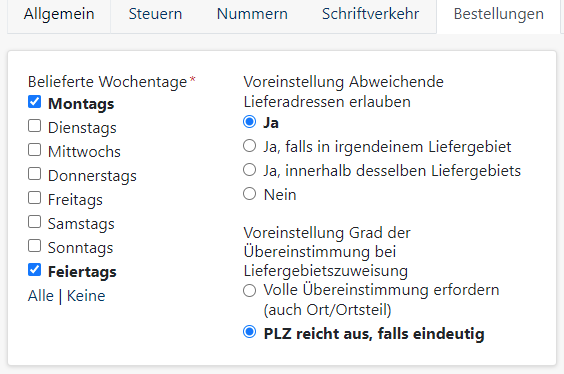
Feiertage für ein Liefergebiet:
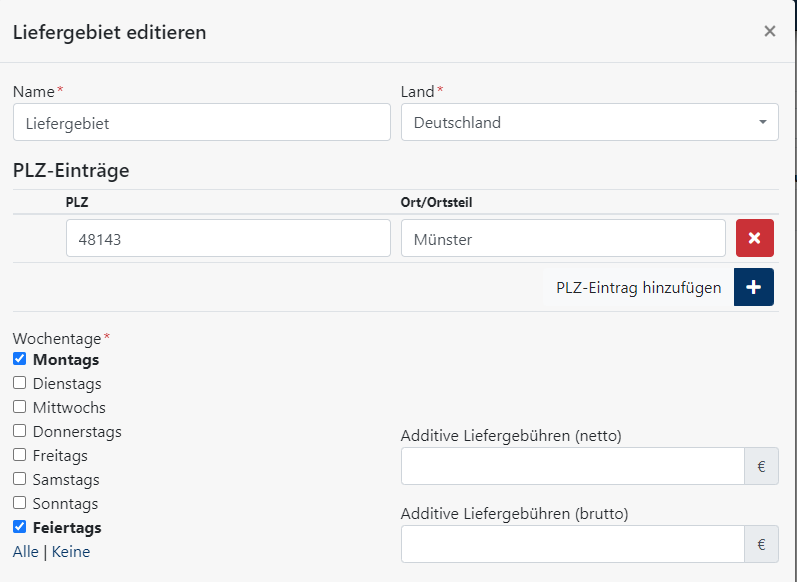
Feiertage für einen einzelnen Kunden:

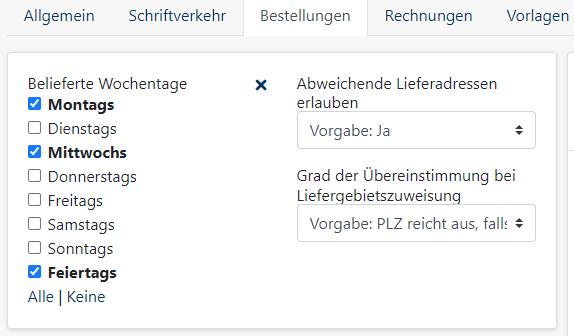
Beispiel Belieferung an Feiertagen und außerordentlichen Liefertagen
Der 3. Oktober ist als Feiertag eingestellt und fällt auf einen Montag
Montags ist bei dir ein regulärer Liefertag:
- Wenn du die Lieferung an Feiertagen aktiviert hast, dann können Kund*innen für den 3. Oktober Bestellungen aufgeben.
- Wenn du die Lieferung an Feiertagen deaktiviert hast und der Tag ein außerordentlicher Liefertag ist, dann können Kund*innen für den 3. Oktoberkeine Bestellungen aufgeben.
- Wenn du die Lieferung an Feiertagen deaktiviert hast und der Tag kein außerordentlicher Liefertag ist, dann können Kund*innen für den 3. OktoberBestellungen aufgeben.
Montags ist bei dir kein regulärer Liefertag:
- Der Feiertag hat in diesem Fall keine Auswirkung, auch wenn Feiertagsbelieferung aktiviert ist und die Kund*innen können keine Bestellung aufgeben
| Ist Montag (3.10.) ein regulärer Liefertag? | Feiertagsbelieferung für Kund*innen aktiviert? | Außerordentlicher Liefertag? | Bestellbar? |
|---|---|---|---|
| Ja | Ja | Ja/Nein in diesem Fall egal | |
| Ja | Nein | Ja | |
| Ja | Nein | Nein | |
| Nein | Ja | Ja | |
| Nein | Nein | Nein |
Da in diesem Beispiel der 3.10. ein Feiertag ist, gilt in jedem dieser Fälle die Feiertagseinstellung für Produktverfügbarkeit, Preise und Lieferpauschale , wenn diese konfiguriert ist. Sofern diese nicht durch Einstellungen im Kunden oder der Kundengruppe überschrieben sind.
Betriebsferien
In FrachtPilot kannst du auch Betriebsferien anlegen.
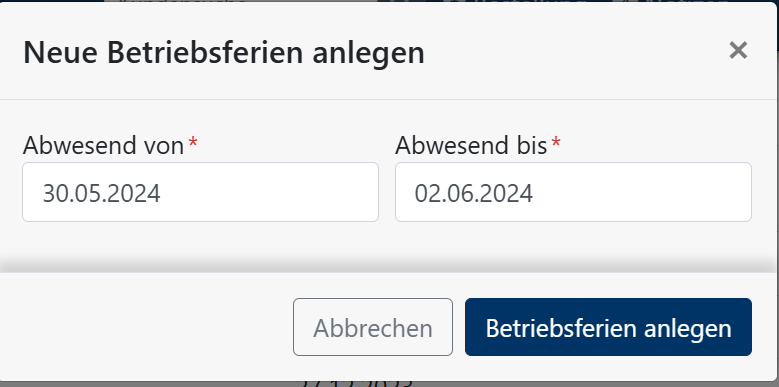
An Tagen, an denen Betriebsferien angelegt sind, gilt:
- Es können keine neuen Bestellungen über den Webshop durch Kunden angelegt werden,
- Bei der Bestelleingabe über das Backend (FrachtPilot) erscheint ein Warnhinweis,
- Dauerbestellungen über die Betriebsferien werden ausgesetzt,
- Bestehende Einzelbestellungen bleiben erhalten.